

管理番号:YMHRT-4042
(最終更新日: 2025/7/24)
本設定例では、YMS-VPN8ソフトウェアライセンス版を使用しています。
YMS-VPN8ソフトウェアライセンス版の対応機種は、RTX5000(Rev.14.00.12以降)、RTX3510、RTX3500(Rev.14.00.12以降)、RTX1300、RTX1220、RTX1210、RTX1200(Rev.10.01.53以降)、RTX840、RTX830、RTX810(Rev.11.01.19以降)、NVR700W、NVR510(Rev.15.01.03以降)、NVR500(Rev.11.00.38以降)、FWX120(Rev.11.03.08以降)、vRXです。
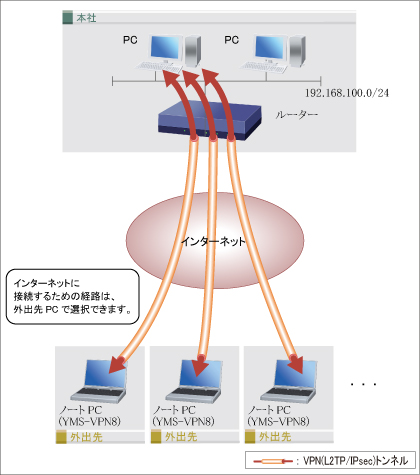
外出先PCから社内ネットワークへ、L2TP/IPsec によるVPN接続をする設定例です。
本設定例は、Web GUI かんたん設定を利用します。
安全なリモートアクセス環境を構築するために、外出先PCには、YMS-VPN8ソフトウェアライセンス版 をインストールします。
※アドレス不定の複数のL2TPクライアントから接続を受け付ける場合、IPsec事前共有鍵は統一する必要があります。
光回線に接続するためには、別途ONUが必要です。
NVR700WとNVR510は、本体のONUポートに小型ONUを装着することで、光回線に接続できます。
本機能の対応機種のうち、設定例を掲載している機種は、以下のとおりです。
| 機種 | 掲載内容 | 備考 | |
|---|---|---|---|
| 本社 | RTX1300 RTX1220 RTX1210 RTX840 RTX830 NVR700W NVR510 | Web GUI設定例 | |
| 外出先 L2TPクライアント |
PC(YMS-VPN8ソフトウェアライセンス版) | VPNクライアント設定例 |
YMS-VPN8ソフトウェアライセンス版を使用して、L2TP/IPsecによるVPN接続を行います。
接続設定を開いて、以下の設定を行ってください。
[YMS-VPN8ソフトウェアライセンス版の設定]
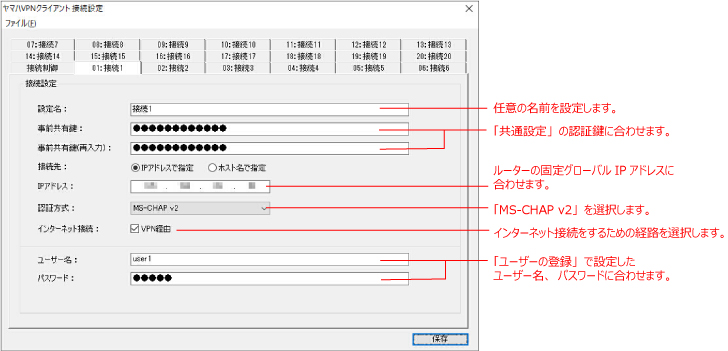
| 設定名 | 任意の名前を設定します。 |
|---|---|
| 事前共有鍵 | 「共通設定」で設定した認証鍵に合わせます。 |
| IPアドレス | ルーターの固定グローバルIPアドレスに合わせます。 |
| 認証方式 | 「MS-CHAP v2」を選択します。 |
| インターネット接続 | 経路を選択します。 チェックON : VPN経由で接続 チェックOFF : 直接接続 |
| ユーザー名、パスワード | 「ユーザーの登録」で設定したユーザー名、パスワードに合わせます。 |
※ネットワーク機器を安全にお使いいただくために、定期的な管理パスワードの変更を推奨します。
下記の設定(Config)を取り出すことができます。
RTX1300 / RTX1220 / RTX1210 / RTX840 / RTX830
1. 設定画面を開きます。
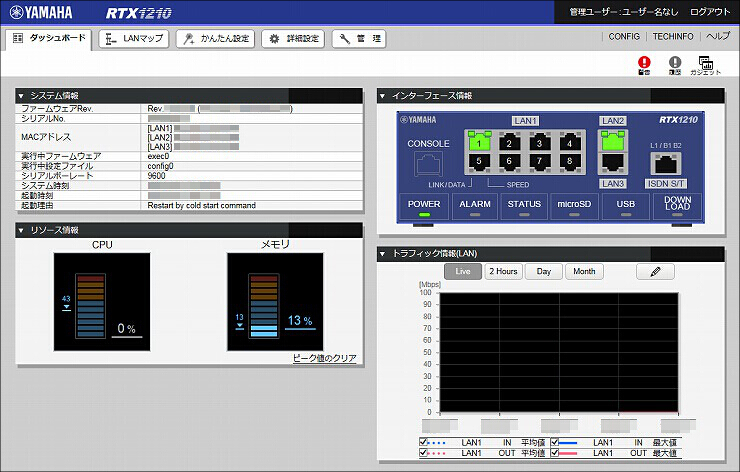
2.「かんたん設定」をクリックします。

3.「プロバイダー接続」をクリックします。
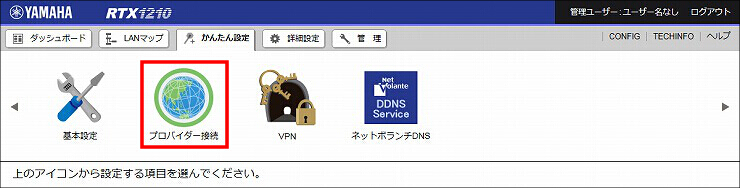
4.「新規」をクリックします。
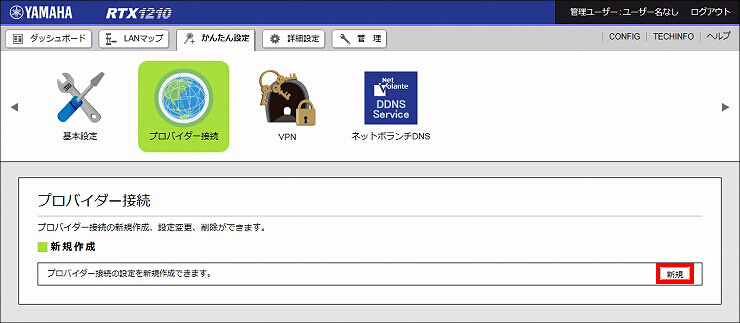
5.「LAN2」(または「WAN」) が選択されていることを確認して、「次へ」をクリックします。
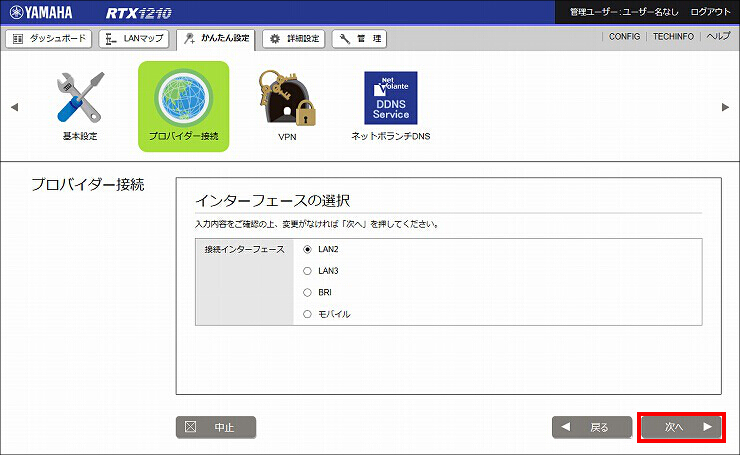
6. ブロードバンド回線自動判別の表示を確認して、「次へ」をクリックします。
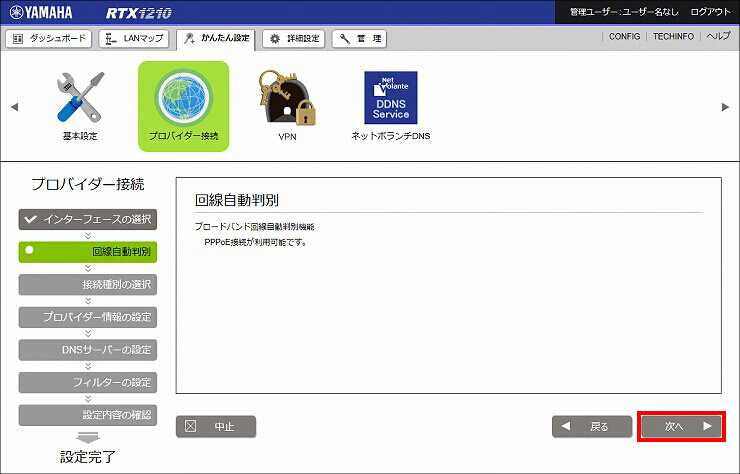
7.「PPPoE 接続」を選択して、「次へ」をクリックします。
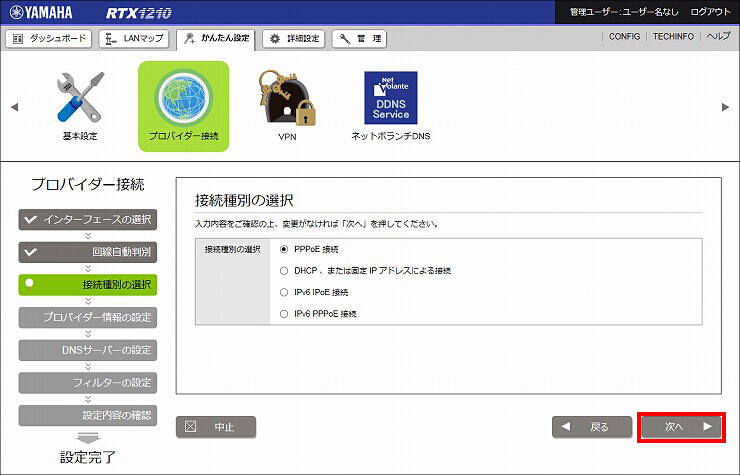
8. プロバイダーの接続情報を設定して、「次へ」をクリックします。
| 設定名 | 任意の設定名 |
|---|---|
| ユーザーID | プロバイダーから指定された接続用のID |
| 接続パスワード | プロバイダーから指定された接続用のパスワード(または自分で変更したパスワード) |
| PPインターフェースのIPアドレス | 指定する > プロバイダーから配布された 固定グローバルIPアドレス |
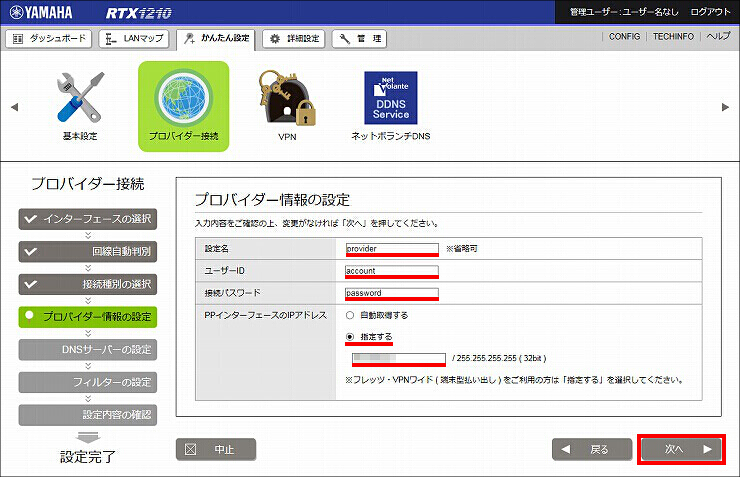
9. プロバイダーとの契約内容にしたがい、DNSサーバーアドレスの設定をして、「次へ」をクリックします。
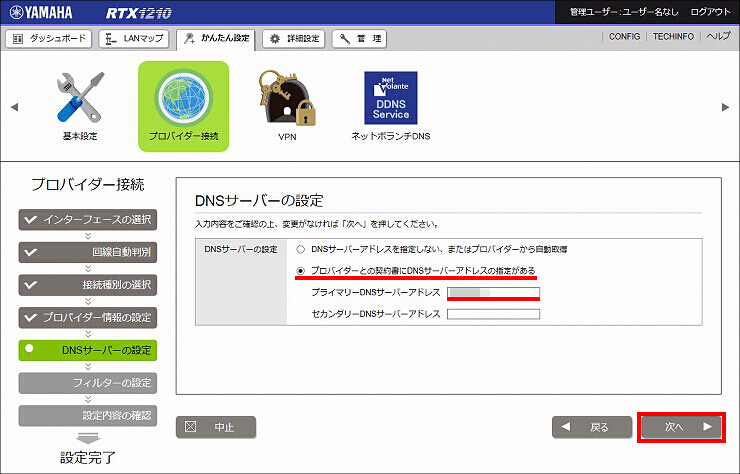
10. フィルターの設定をして、「次へ」をクリックします。
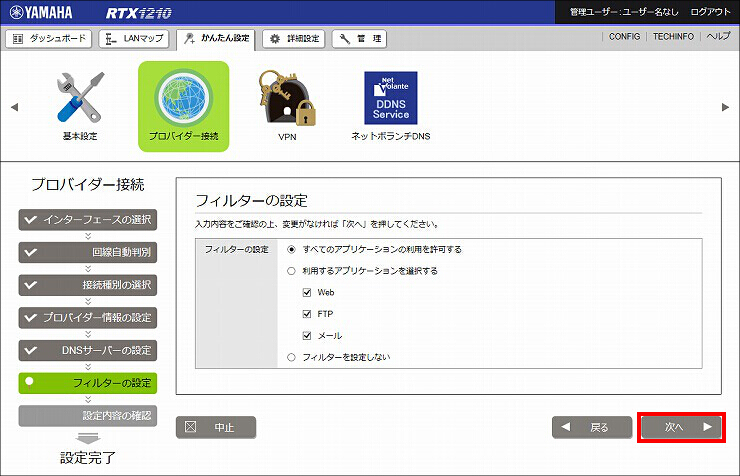
11. 設定内容を確認して問題がなければ、「設定の確定」をクリックします。
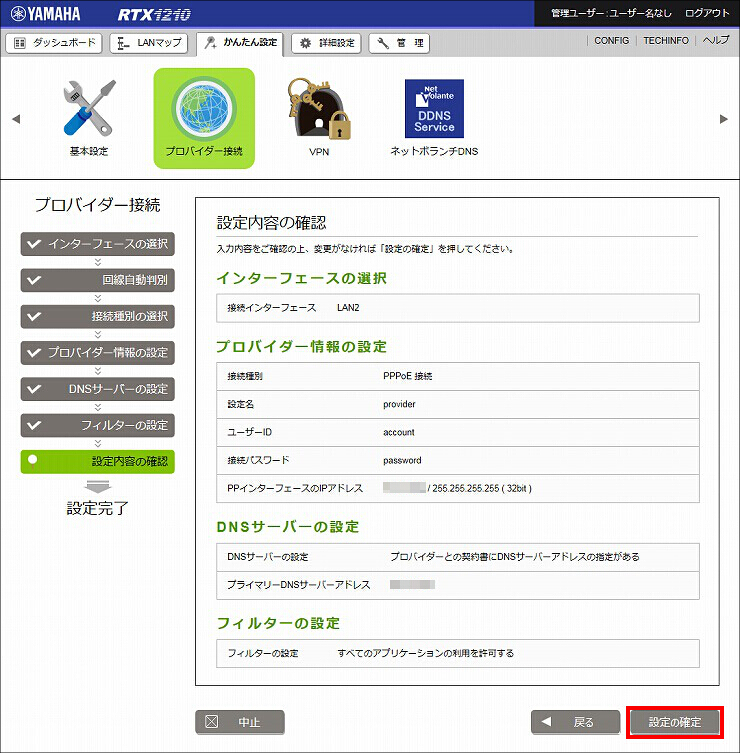
12. プロバイダー接続の設定が完了しました。
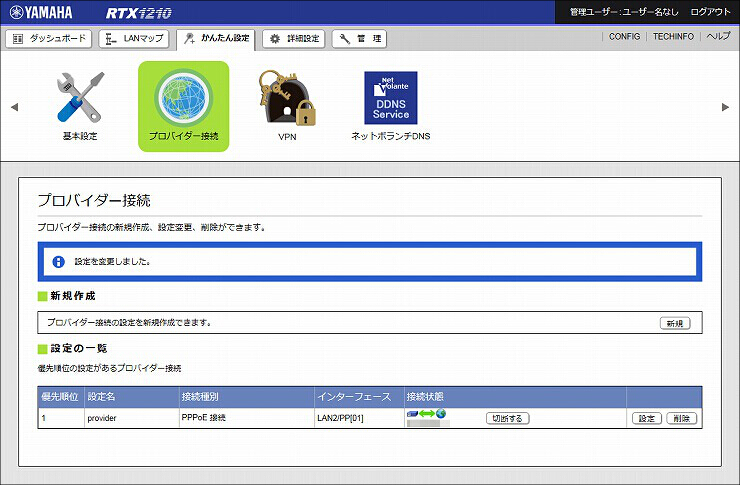
1.「VPN」をクリックします。
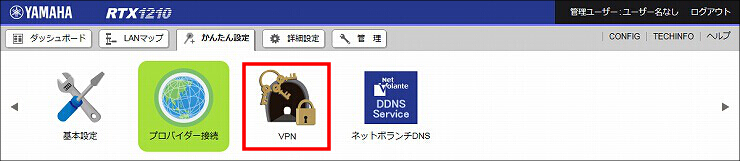
2.「リモートアクセス」をクリックします。
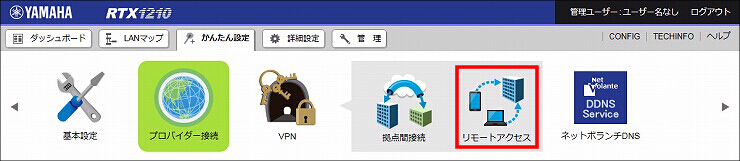
3.「新規」をクリックします。
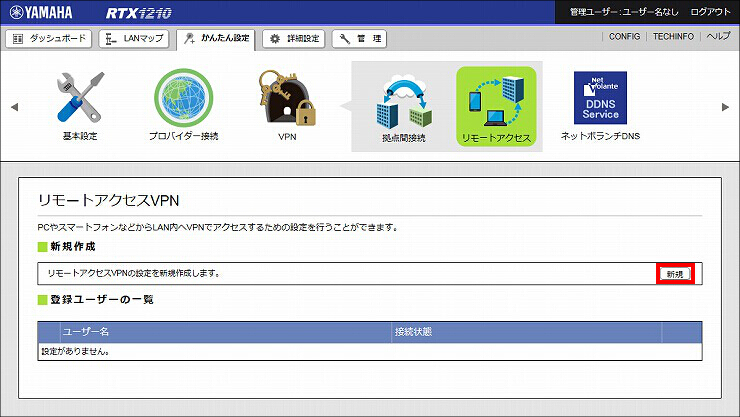
4.「L2TP/IPsecを用いる」を選択して、共通設定に必要事項を入力します。
入力が完了したら、「次へ」をクリックします。
| 接続種別 > 認証鍵 | YMS-VPN8と共通の事前共有鍵 |
|---|---|
| 接続種別 > 認証アルゴリズム | HMAC-SHA |
| 接続種別 > 暗号アルゴリズム | AES-CBC |
| ユーザー認証方式 > PPP認証方式 | MSCHAP-V2 |
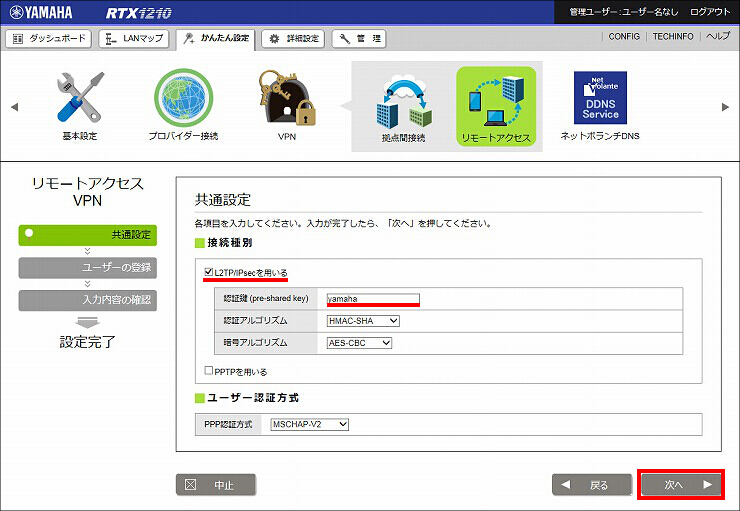
5. クライアントA、B、Cのユーザー登録をして、「次へ」をクリックします。
| ユーザー名、パスワード | PPPユーザー名1、PPPパスワード1 |
|---|---|
| ユーザー名、パスワード | PPPユーザー名2、PPPパスワード2 |
| ユーザー名、パスワード | PPPユーザー名3、PPPパスワード3 |
※YMS-VPN8で使用するユーザー名、パスワードになります
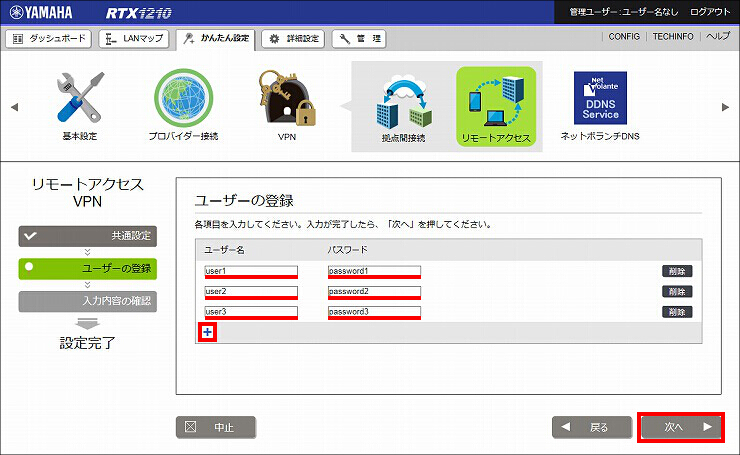
6. 入力内容を確認して問題がなければ、「設定の確定」をクリックします。
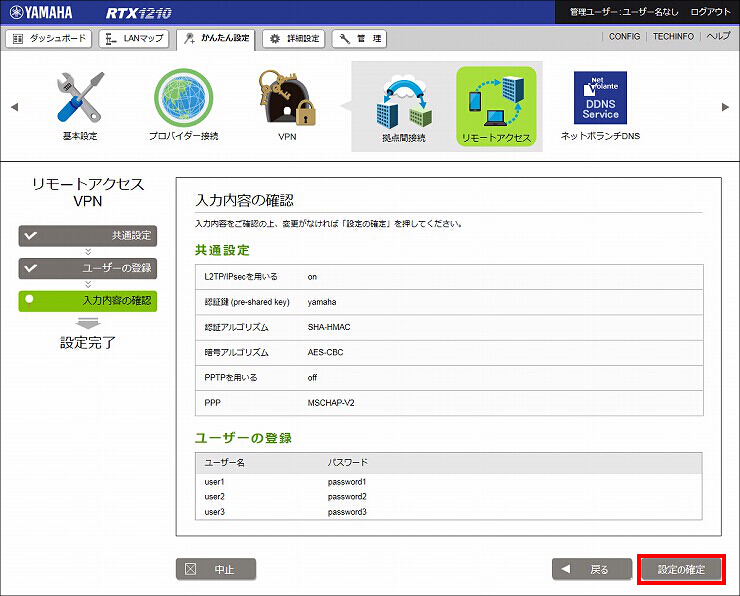
7. L2TP/IPsecの設定が完了しました。
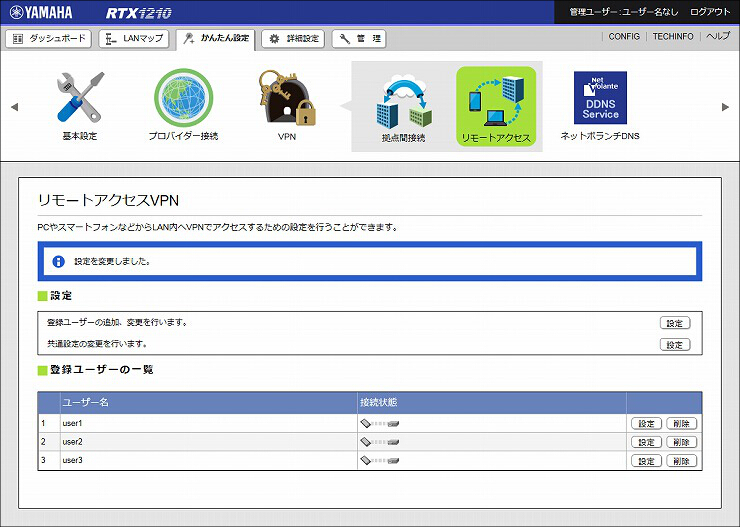
ご相談・お問い合わせ